مقدار TTL را در ویندوز 7 تغییر دهید
TTL (Time To Live) مقدار زمانی است که یک بسته داده با قابلیت انتقال اطلاعات بین سرورها و دستگاه های فردی در اطراف شبکه می چرخد. پس از این مدت ، داده ها به سادگی بدون شرط از بین می روند ، خواه به نقطه نهایی خود رسیده باشند یا نه. این ویژگی به شما امکان محدود کردن انتقال های خاص را می دهد و به شما امکان می دهد امنیت سیستم را برقرار کنید. امروز می خواهیم در مورد تغییر این مقدار در رایانه محلی که سیستم عامل ویندوز 7 را اجرا می کند صحبت کنیم ، پیش از این هدف اصلی این عملیات را بررسی کرده ایم.
استفاده از TTL و هدف از تغییر آن
برای شروع ، یک مورد از استفاده از TTL را برای نیازهای خود در نظر بگیرید. بیشتر اوقات ، اپراتورهای تلفن همراه با تعیین انواع دستگاه ها این کار را انجام می دهند. به عنوان مثال ، یک تلفن هوشمند اندرویدی استاندارد دارای مقدار 64 است ، یک ابزار شبکه اضافی در ابتدا از آن آگاهی دارد و همچنین می داند که هنگام اتصال یک تلفن به گوشی دیگر از طریق توزیع اینترنت ، TTL با یک کاهش می یابد. این اجازه می دهد تا اپراتورهایی که تعرفه های خاصی را توزیع می کنند ، به عنوان مثال اینترنت نامحدود و بدون امکان توزیع ، اینگونه اتصالات را مسدود کنند.
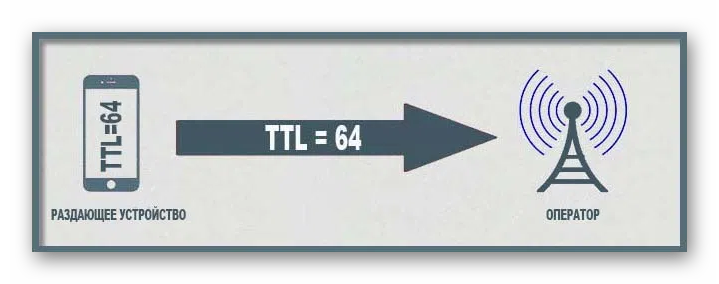
در تصویر زیر ، یک نمونه اصلی از یک گردش کار را می بینید ، در اینجا همچنین ذکر می شود که رایانه شخصی که ویندوز دارد دارای TTL 128 است ، که مقدار پیش فرض آن است. با این حال ، این گزینه تنها نیست و از فناوری در نظر گرفته شده امروزه در بسیاری از صنایع برای شناسایی دستگاهها یا تعیین محدودیت استفاده می شود.
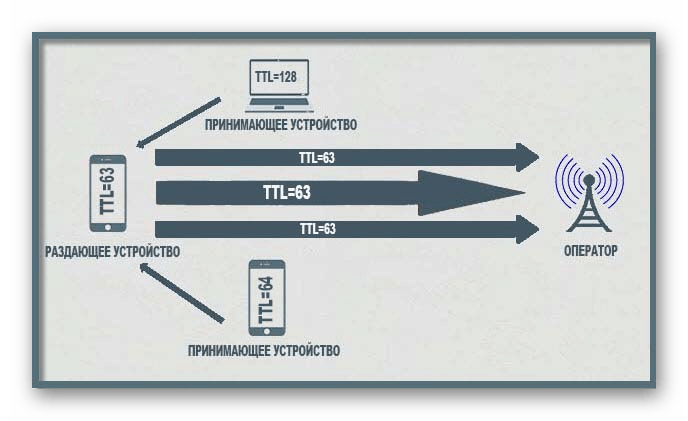
اطلاعات زیر فقط برای اطلاعات و استفاده های خصوصی ارائه شده است. ما نمونه هایی از دور زدن قفل ها یا اقدامات غیرقانونی دیگر را تشویق یا نشان نمی دهیم. ما به شما توصیه می کنیم از ضعف های مبتنی بر TTL برای منافع شخصی استفاده نکنید ، زیرا این امر نه تنها شرایط قراردادها یا قوانین کلی را نقض می کند ، بلکه در بعضی موارد طبق قانون مجازات می شود.
تعیین مقدار TTL در ویندوز 7
قبل از شروع موضوع اصلی مقاله امروز ، بیایید به طور مختصر در مورد چگونگی بررسی مقدار فعلی Time To Live PC با استفاده از یک دستور کنسول استاندارد صحبت کنیم. اکنون می توانید این کار را برای اهداف آموزشی و بعد از تغییر انجام دهید - به عنوان آزمایشی از اقدامات انجام شده. کل فرایند فقط با دو کلیک انجام می شود:
- به عنوان مثال با استفاده از منوی Start "Command Prompt" را به روشی مناسب برای شما راه اندازی کنید .
- در پنجره باز شده ،
ping 127.0.1.1و با فشار دادن کلید Enter ، دستور را فعال کنید . این روش تست WAN را شروع می کند و اطلاعات کلی را نمایش می دهد. - پس از اتمام تست ترافیک ، چند خط نمایش داده می شود. اولی مسئولیت تبادل بسته ها را بر عهده دارد و در انتها نام TTL را مشاهده خواهید کرد. این دقیقاً همان چیزی است که این آزمایش برای آن راه اندازی شده است.
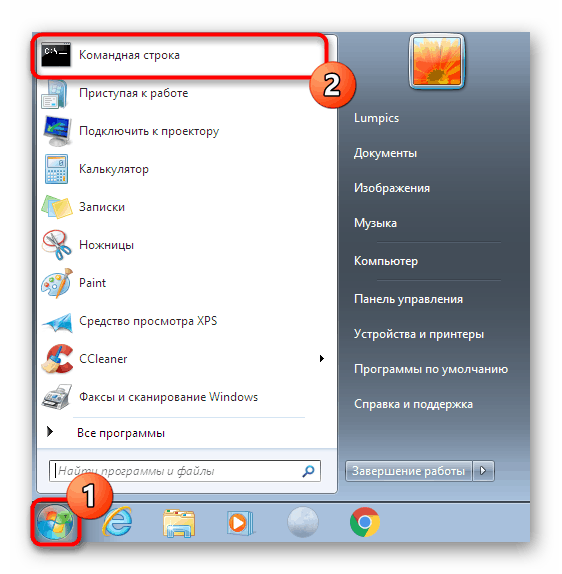
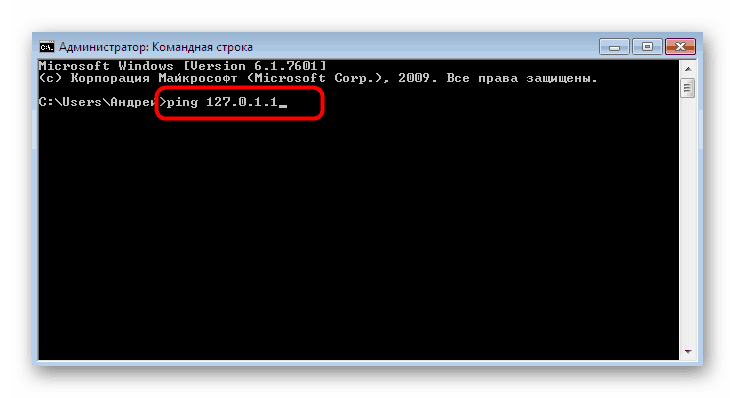

اکنون دقیقاً می دانید که مقدار TTL در سیستم عامل تنظیم شده است. پس از آن ، در صورت لزوم می توانید با اطمینان اقدام به تغییر شاخص کنید.
تغییر TTL در ویندوز 7
بیایید مستقیم به موضوع مقاله برویم. تنها یک راه برای تغییر مقدار وجود دارد - با ایجاد یک تنظیم رجیستری جدید. در ابتدا ، این به سادگی وجود ندارد ، به این معنی که Time To Live شکل استاندارد خود را دارد. اگر خودتان یک خط پیکربندی ایجاد کنید و مقدار مورد نظر را برای آن تنظیم کنید ، سیستم عامل از این پارامتر شروع می شود. هیچ چیز پیچیده ای در اجرای این اقدامات وجود ندارد ، فقط دستورالعمل های زیر را با دقت بخوانید.
- شما باید "ویرایشگر رجیستری" را اجرا کنید ، و ساده ترین راه برای انجام این کار از طریق برنامه "Run" است. آن را با استفاده از کلید کلید Win + R باز کنید ،
regeditدر قسمت زمینه تایپ کرده و Enter را بزنید. - در پنجره ای که باز می شود ، به مسیر
HKEY_LOCAL_MACHINESYSTEMCurrentControlSetServicesTcpipParameters. - در اینجا پارامتر "DWORD (32 بیت)" یا "QWORD (64 بیت)" ایجاد کنید ، از عمق کمی سیستم عامل شروع کنید.
- حتماً نام "DefaultTTL" را تنظیم کرده و Enter را بزنید. سپس بر روی LMB بر روی خط ایجاد شده دو بار کلیک کنید تا منوی "Properties" باز شود .
- با علامت گذاری مورد مربوطه با یک نشانگر ، سیستم اعشار را انتخاب کنید.
- روی 64 تنظیم کنید و پنجره را ببندید.
- اکنون می توانید تأیید کنید که تغییرات اعمال شده اند.
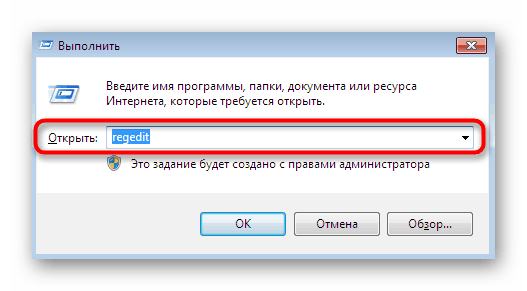
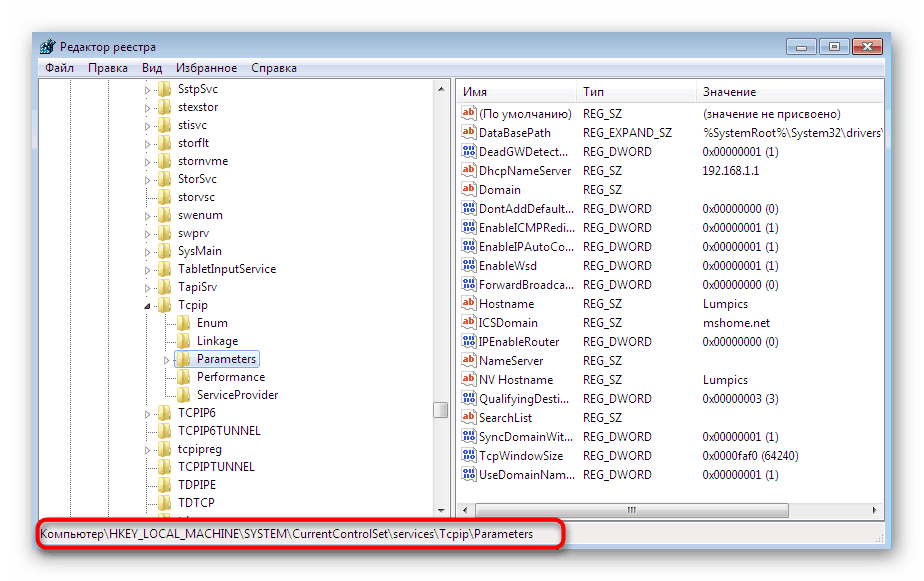
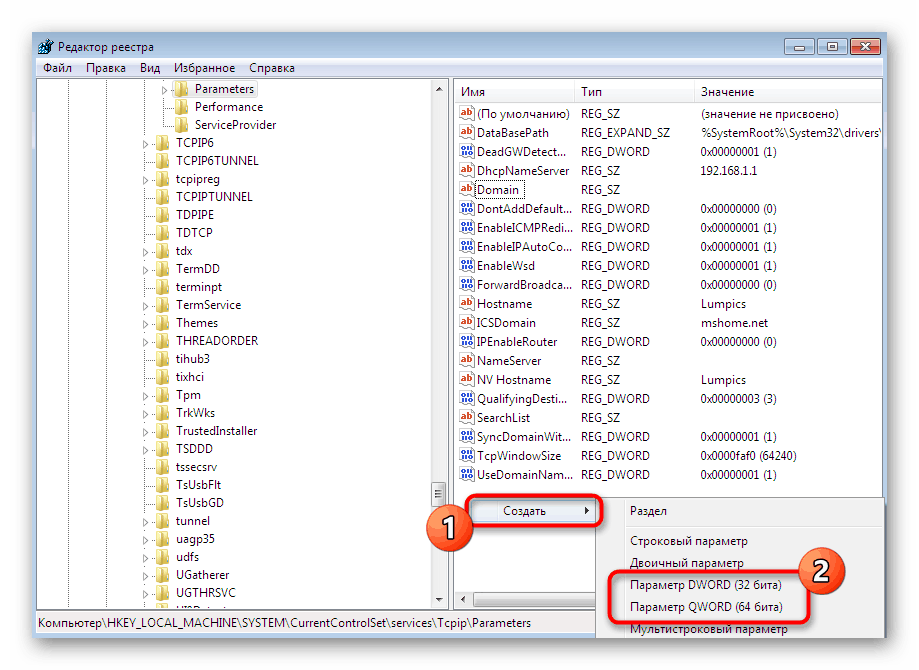
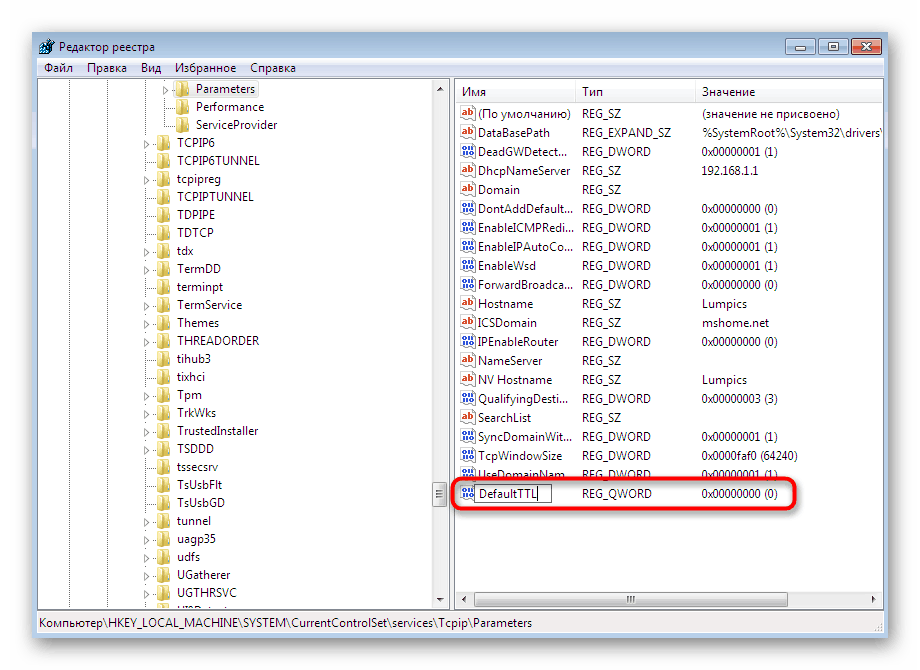
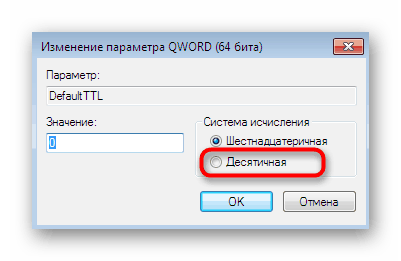

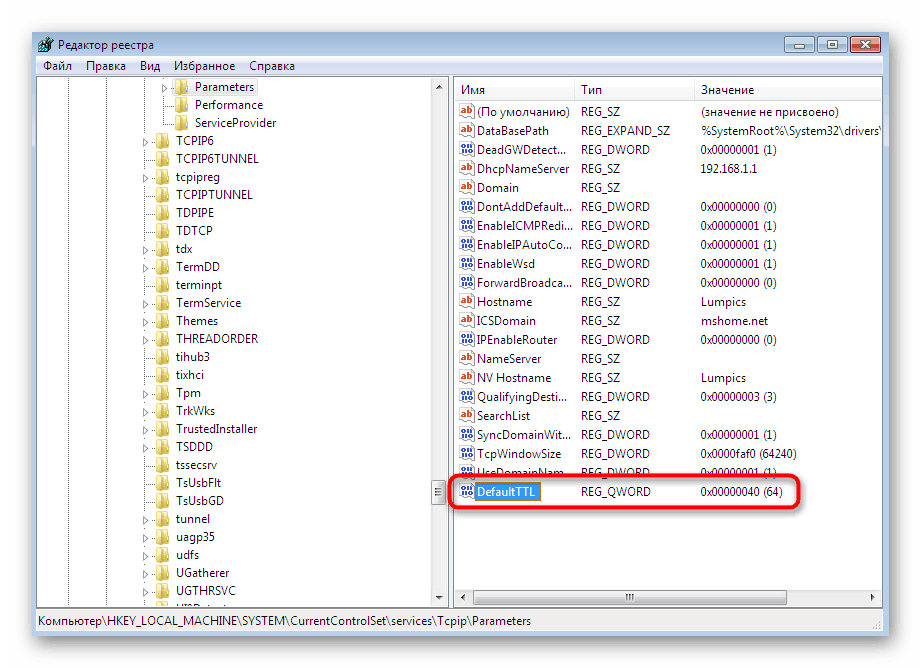
این پارامتر با موفقیت ایجاد شد ، با این حال ، این مقدار پس از راه اندازی مجدد کامل شبکه یا راه اندازی مجدد رایانه تغییر می کند. روش اول اجرای دشوارتر است ، بنابراین بهتر است فقط رایانه را مجدداً راه اندازی مجدد کنید و با استفاده از روشی که در ابتدای مقاله توصیه کرده ایم به تأیید مراجعه کنید.
امروز شما با روش تغییر TTL در ویندوز 7 آشنا شدید. همانطور که مشاهده می کنید ، این کار خیلی سریع با ایجاد تنها یک رجیستری انجام می شود. دستورالعمل های گفته شده را دنبال کنید و مطمئناً بدون هیچ مشکلی قادر به کنار آمدن با کار خواهید بود.